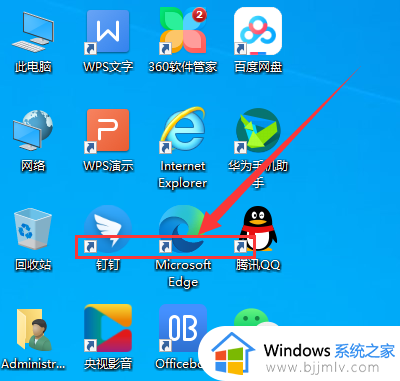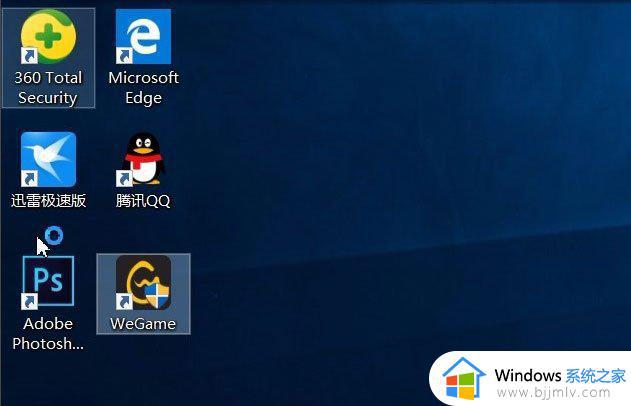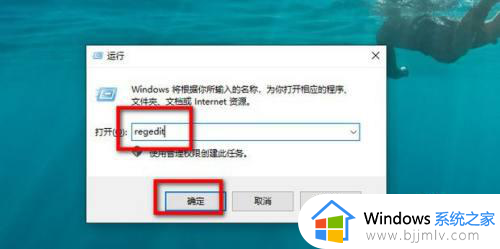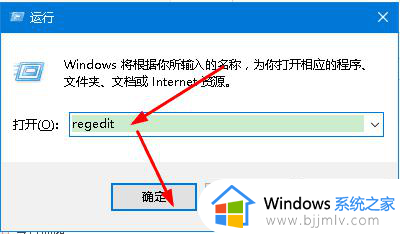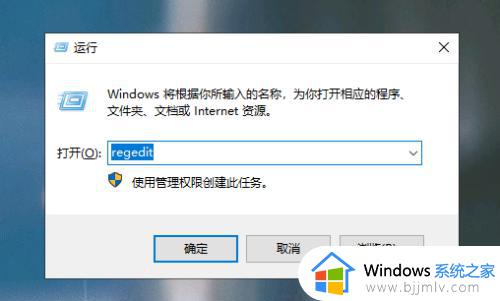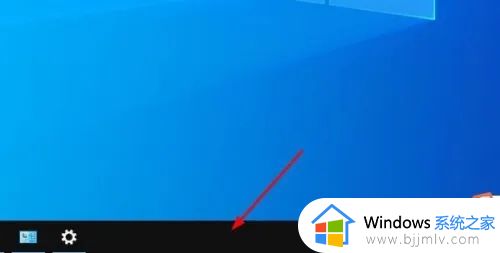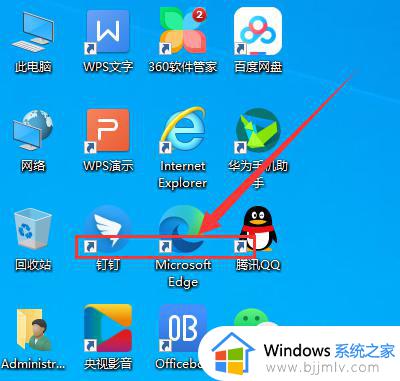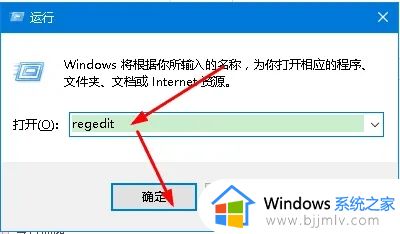如何去除win10快捷方式小箭头 win10怎么去除快捷方式小箭头
更新时间:2024-01-02 10:41:39作者:run
在使用win10操作系统时,我们常常会在桌面上创建各种快捷方式以方便我们快速访问常用的应用程序或文件,你是否有过想要去除这些快捷方式上的小箭头的想法?那么如何去除win10快捷方式小箭头呢?通过以下教程,我将向你展示win10怎么去除快捷方式小箭头,让你的桌面更加简洁美观。
具体方法如下:
1.电脑左下角右键,选择运行,或者使用win+R快捷方式。输入regedit,点击确定,打开注册表。
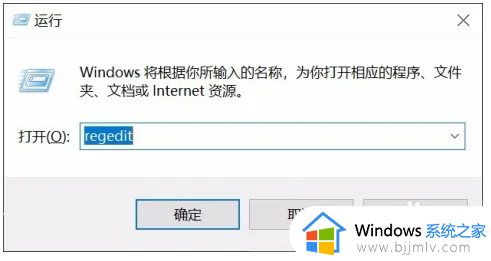
2.鼠标右键HKEY_CLASSES_ROOT,选择查找。
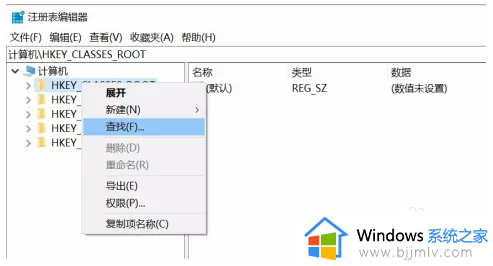
3.输入lnkfile,按照图示选项进行查找下一个。
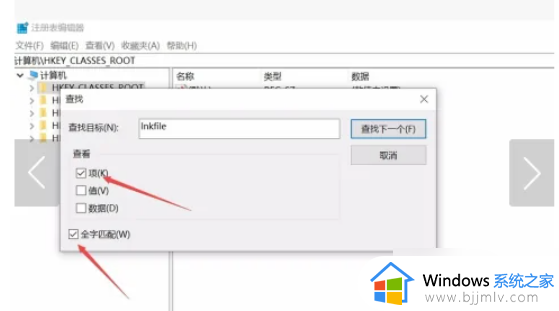
4.在右侧找到IsShortcut,删除之。
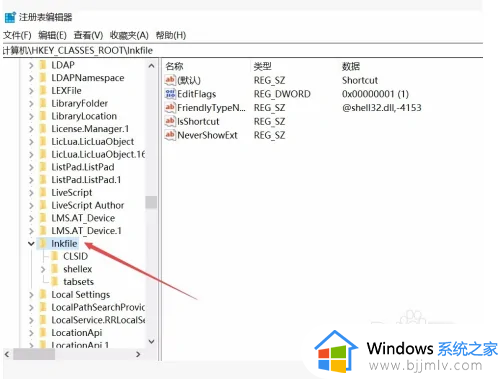
5.重启电脑即可消除小箭头。

以上就是如何去除win10快捷方式小箭头的教程内容,如果还有不清楚的用户,可以参考以上小编的步骤进行操作,希望对大家有所帮助。